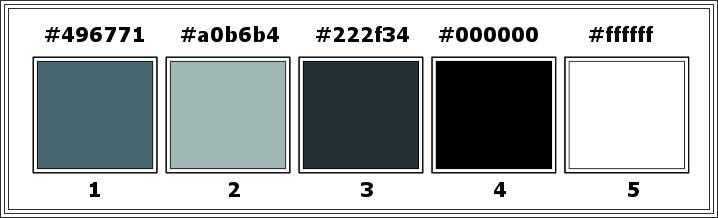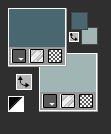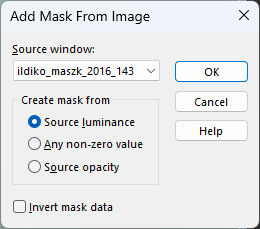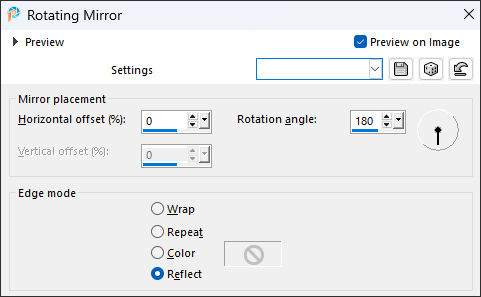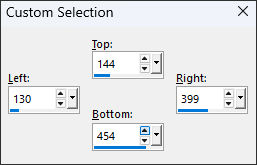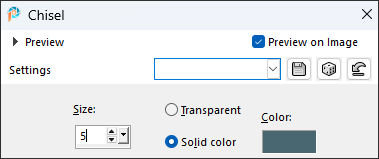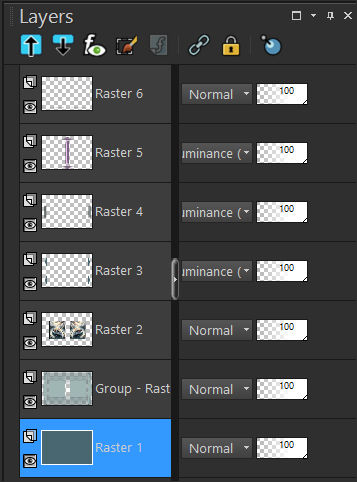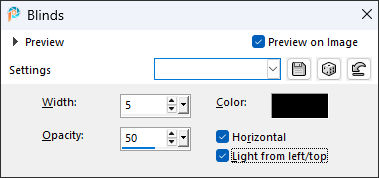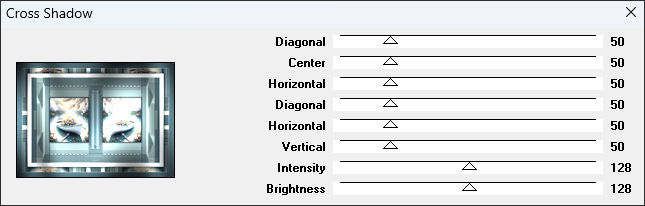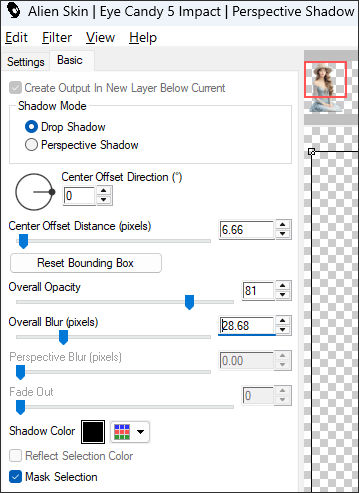ZEPHORA
Tutorial criado por Laurette, todos os direitos reservado. Original, Aqui.
Traduzido no Corel PaintShop Pro 2019 Ultimate.
Material Necessário:
1 Tube femme perso
1 Tube image Pinterest
1 palette couleur Zephora
5 décorations perso
1 mask Ildiko
Plugins:Graphics Plus /Cross Shadow
Alien Skin Eye Candy 5 / Impact / Perspective Shadow
Paleta de cores:
Abra os tubes no psp duplique e feche os originais, trabalhe com as cópias.
Abra a mask e minimize no psp.
Primeiro Plano cor #496771
Plano de Fundo cor #a0b6b4
01- Abra uma nova imagem transparente de 900 x600 pixels.Preencha com a cor N°1.
Layers / New Raster Layer
Preencha com a cor N° 2
Layers / New Mask Layer / From Image: ildiko_maszk_2016_143
Effects / Edge Effects / Enhance.
Layers / Duplicate
Layers / Merge / Merge Group.
Effects / 3D Effects / Drop Shadow: 2 / 2 / 80/ 5/ cor N°3
02- Layers / DuplicateImage / Mirror / Mirror Horizontal
Layers / Merge / Merge Down.
Effects / Reflection Effects / Rotating Mirror: 0/180/Reflet
03- Selections Tool (S) / Rectangle / Custom Selection:
Layers / New Raster Layer
Ative a Imagem " paysage _pinterest " ou outra de seu gosto.
Copie e cole na seleção.
Effects / 3D Effects / Chisel: Cor N°1
Selections / Select None
04- Layers / DuplicateImage / Mirror / Mirror Horizontal
Layers / Merge / Merge Down
Effects / 3D Effects / Drop Shadow: 0/ 0/ 80/ 15 Preto
05- Abra o tube: décoration n°1
Copie e cole como nova layerNão mova.
Blend Mode / Luminance (Legacy) ou outro.
06- Abra o tube: décoration n°2
Copie e cole como nova layerNão mova!
Blend Mode / Luminance (Legacy) ou outro.
07- Abra o tube: décoration n°3
Copie e cole como nova layerNão mova!
Blend Mode / Luminance (Legacy)
08- Abra o tube : décoration/ style losanges
Copie e cole como nova layerPick (K) Entre com os seguintes parâmetros para Position X (130 ) / e Position Y (56 ).
A Tecla M desativa a Pick.Layers / Duplicate
Image / Mirror / Mirror Vertical
Layers / Merge / Merge Down
Effects / 3D Effects / Drop Shadow: 1 / 1 / 80 / 10 Preto
09- Ative a layer do fundo ... Raster 1
Effects / Texture Effects / Blinds: cor Preta
Effects / Edge Effects / EnhanceLayers / Merge / Merge All (Flatten)
10- Image / Add Borders / Symmetric Marcado / 2 pixels cor #ffffff2 pixels cor Nº2
25 pixels cor #ffffff
11- Image / Add Borders / Symmetric Marcado / 2 pixels cor N°3
Selections / Select All35 pixels cor Nº1
Effects / Image Effects / Seamless Tiling / Default
Effects / 3D Effects / Drop Shadow: 0 / 0 / 80/ 40 / Preto
Selections / Select None.
12- Image / Add Borders / Symmetric Marcado / 2 pixels cor #ffffff
2 pixels cor N°3Selections / Select All
Image / Add Borders / Symmetric Marcado / 30 Pixels cor N°1
Selections / Invert
Effects / Plugins / Graphics Plus /Cross Shadow ...Default
Effects / 3D Effects / Drop Shadow: 0 / 0 / 80/ 40 / Preto
Selections / Select None
13- Abra o tube: décoration n°4
Copie e cole como nova layerNão Mova!
Blend Mode / Luminance (Legacy ) ou outro.
14- Abra o tube: décoration titre
Copie e cole como nova layerColoque no canto superior direito (veja o modelo)
Effects / 3D Effects / Drop Shadow: 1/ 1/ 80/ 1/ Branco
15- Abra o tube: femme
Copie e cole como nova layerAdjust / Sharpness / Sharpen
Posicione à esquerda como na imagem final.
Effects / Plugins / Alien Skin Eye Candy 5 / Impact / Perspective Shadow:
16- Image / Add Borders / Symmetric Marcado / 2 Pixels cor n° 2
Coloque a marca d'água de LauretteImage / Add Borders / Symmetric Marcado / 2 pixel cor n° 2
Redimensione à 950 Pixels de Largura...Resize All Layers ... MARCADO.
Salve como arquivo JPG.
Versão com tube de EF (Personagem ) e Imagem de Pinterest:
©Tutorial traduzido por Estela Fonseca em 16/10/2025.
Não alterar nem repassar sem autorização.